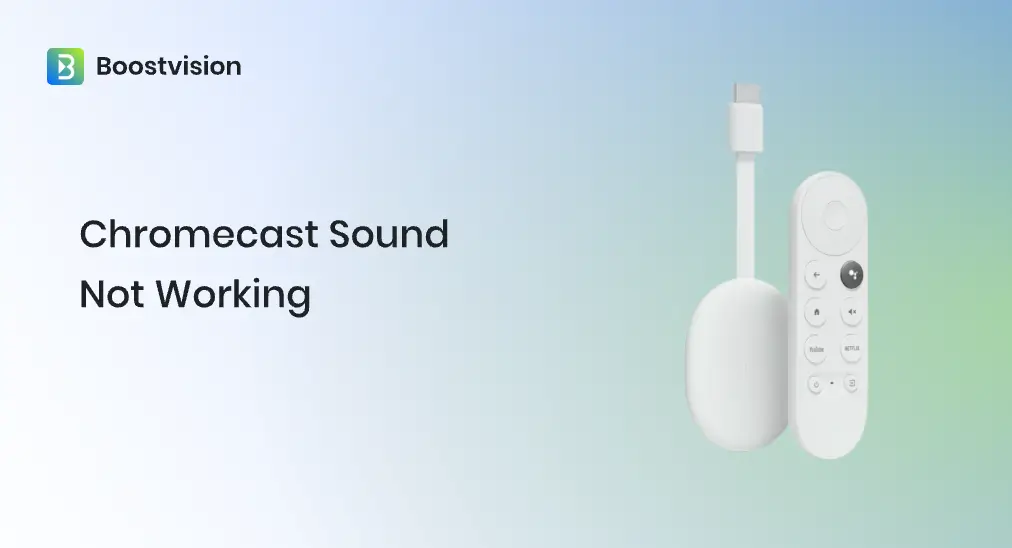
Um dispositivo ofereceu outra maneira de reproduzir conteúdo online em uma televisão em 2013, e o dispositivo é o Chromecast, lançado pelo Google. O Chromecast tem seu nome na lista quando se trata do melhor dispositivo de transmissão.
No entanto, ao transmitir vídeos do telefone para a TV através do Chromecast, muitas pessoas não têm áudio do vídeo. O problema do Chromecast sem áudio ocorreu em TVs de diferentes marcas, incluindo LG, Hisense, Panasonic, Philips, Samsung, Vizio, Sony, TCL, entre outras.
Why is Google O som do Chromecast não está funcionando.Como recuperar o som no Chromecast? Eu reuni cerca de 7 soluções eficientes de comunidades parecidas com o Reddit, e você pode experimentá-las.
Sumário
Correção 1. Verifique o Nível de Volume
To begin with, check if the volume level on the devices you're casting from and to is too low or if the two devices are muted, like your smartphone and TV. It might sound a little bit stupid, but there are indeed several cases where the devices were muted by accident, which made people regard Chromecast without sound mistakenly.
Portanto, pressione os botões de volume no seu smartphone ou no controle remoto da TV. Se o nível de volume estiver muito baixo, aumente-o nos dois dispositivos e ouça se há som durante a transmissão.
Correção 2. Troque a porta HDMI
A conexão entre o Chromecast e a TV é estabelecida por uma porta HDMI. Se a conexão estiver solta ou a porta HDMI apresentar defeitos, isso levará a um problema onde o som não funciona no Chromecast.
Portanto, certifique-se de que seu Chromecast está bem conectado à sua TV. Em seguida, verifique se a porta HDMI funciona: basta desconectar o Chromecast da porta e conectá-lo em uma porta HDMI diferente na TV. Se você conseguir ouvir o som do conteúdo transmitido pelo Chromecast, a porta HDMI anterior tem problemas.
If an alternative HDMI isn't the solution, try plugging a working HDMI device into the port. If the HDMI device fails to work too, the TV is the issue here. You can set up your Chromecast on the TV from a different brand and start casting content.
Correção 3. Realize Testes de Som
Here you need to try a different input source on your TV to confirm that the TV's volume works on its own. To do so, press thebutton labeled as "Source" or "Input" on your TV remote and choose TV mode or another input if available. Does your TV play sound?
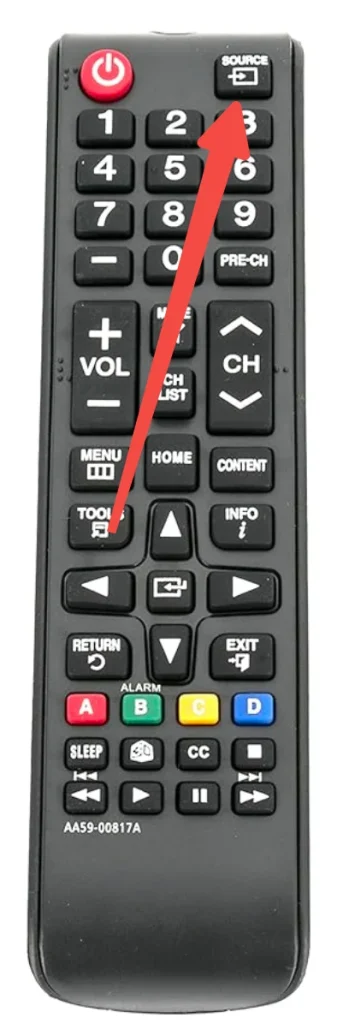
Então, confirme se o dispositivo do qual você está realizando a transmissão tem problemas de som, como um smartphone. Para isso, você precisa desconectar o dispositivo do Chromecast completamente, reiniciar o aplicativo de onde você transmite o conteúdo e tentar reproduzir o áudio sem a função de transmissão.
If the two devices each don't play sound properly, you need to switch to another solution guide.
Correção 4. Reinicie Todos os Dispositivos
Quando não há áudio do Chromecast, você pode tentar reiniciar todos os dispositivos envolvidos, como telefone, TV e Chromecast, o que foi comprovado ser eficiente por alguns usuários do Chromecast. Um reinício em um dispositivo normalmente remove as falhas temporárias do dispositivo que levam a vários problemas.
Para começar, reinicie sua TV desconectando-a da fonte de energia, aguarde cerca de um minuto, reconecte-a à fonte de energia e pressione o botão de ligar.
Então, desconecte o cabo de energia do Chromecast, espere por pelo menos 1 minuto Para drenar a eletricidade residual e inserir o cabo de energia no Chromecast.
Por fim, reinicie seu smartphone: pressione e segure o botão de energia na lateral do seu smartphone até ver um controle deslizante e deslize o controle para o lado. Restart .
Uma vez que todos os dispositivos sejam reiniciados, tente transmitir um vídeo do seu smartphone para a sua TV através do Chromecast e veja se o vídeo é reproduzido com som na tela grande.
Correção 5. Atualize ou Instale o Aplicativo
Update the app from which you cast music or videos because the app itself may have a bug that impedes Chromecast from delivering sound. For example, open the app's settings menu, find the option related to version or update and tap it, and follow the on-screen instructions to install the latest app version.
If the app developer doesn't release an update recently, you can try to reinstall the app on your smartphone. Once the reinstallation completes, attempt to cast a video from the app to your TV with Chromecast connected.
Correção 6. Atualizar o Chromecast
An outdated firmware of Chromecast could affect Chromecast's sound output. So, if there is still a sound issue with your Chromecast, update the device:
- Open the Google Home aplicativo no seu dispositivo móvel.
- Escolha seu dispositivo Chromecast e toque no Configurações .
- Toque em Verifique atualizações opção e siga o prompt para atualizar seu Chromecast.
Correção 7. Outras Soluções.
As soluções acima te ajudaram? Se você ainda está com o problema, por favor tente desativar som surround ou reativando Dolby Vision, por meio do qual alguns usuários do Chromecast recuperaram o som.
Se o seu Chromecast ainda estiver sem som durante a transmissão, você pode tentar restaurar as configurações de fábrica do dispositivo. Após uma restauração de fábrica, todas as configurações e aplicativos instalados ficarão indisponíveis no dispositivo. Portanto, antes de realizar os passos seguintes, pense duas vezes.
Paso 1. Toque no nome do seu dispositivo Chromecast no aplicativo Google Home instalado no seu dispositivo móvel.
Paso 2. Toque em Configurações ícone (uma engrenagem) no canto superior direito e toque no Redefinir dispositivo de fábrica .
Paso 3. Uma vez que você receber a mensagem de aviso, confirme que deseja restaurar as configurações de fábrica do dispositivo.
Quando a redefinição terminar, você precisará configurar seu Chromecast novamente e ver se ele consegue transmitir conteúdo do seu dispositivo para a TV com som.
Como transmitir do seu telefone para a TV com som usando Chromecast?
Ainda não há áudio com o Chromecast ao transmitir um vídeo do seu smartphone para a TV? Não fique chateado. BoostVision, um desenvolvedor profissional de software de espelhamento de tela e transmissão, oferece uma solução alternativa para transmitir a tela de um telefone iOS ou Android para uma tela de TV Chromecast.
É Aplicativo TV Cast para Chromecast Torna fácil transmitir diferentes tipos de conteúdo com som de um dispositivo iOS ou Android para uma TV com Chromecast conectado.
Baixe o TV Cast para o Chromecast
Como usar o aplicativo? Siga os passos abaixo.
Paso 1. Certifique-se de que seu smartphone com o aplicativo esteja conectado à rede que sua TV utiliza.
Paso 2. Inicie o aplicativo no seu smartphone e toque Nenhum dispositivo conectado.
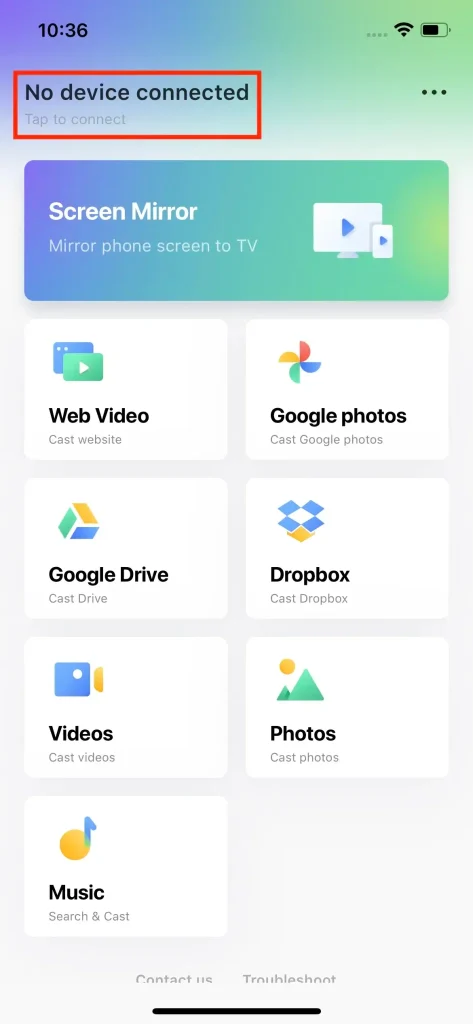
Paso 3. Escolha o nome do seu dispositivo Chromecast na lista fornecida e toque no Conectar botão.
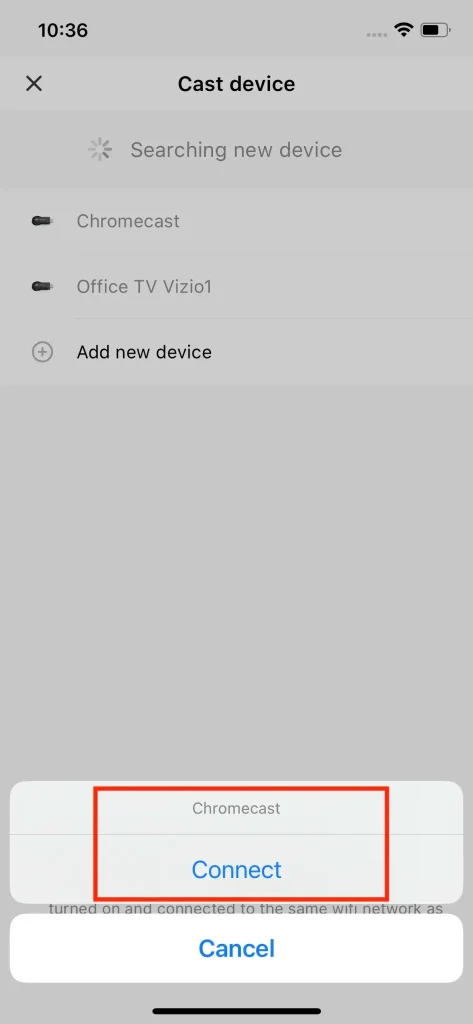
Paso 3. Check if your Chromecast device name appears on the app's home menu. If yes, the connection is established.
Paso 4. Toque em Espelhamento de Tela recurso, escolha a qualidade de transmissão e altere a Sons Opção ativada.
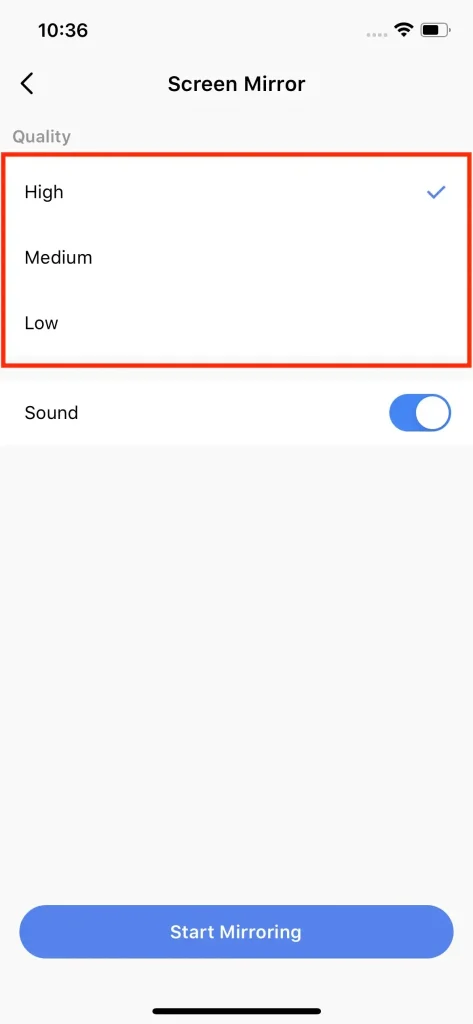
Paso 5. Siga as instruções na tela para iniciar o processo de transmissão.
Conclusão
Se você perceber que não há som ao transmitir conteúdo via Chromecast, verifique primeiro o nível de volume. Se o nível de volume estiver ajustado corretamente, mas o problema de ausência de áudio no Chromecast persistir, continue trocando a porta HDMI, realize testes de som, reinicie seu Chromecast, TV e telefone, atualize seu Chromecast e execute as demais soluções uma a uma.
If the sound still misses, try using BoostVision's solution to Chromecast from your phone to TV. If this solution is helpful for you, please share it with others.
Perguntas Frequentes Sobre o Problema de Som do Chromecast
P: Como eu conecto meu iPhone à minha TV para som?
Se o seu iPhone e sua TV suportam AirPlay, você pode facilmente configurar a conexão entre os dois dispositivos por meio da tecnologia sem fio de transmissão e espelhamento da Apple. Quando os dois dispositivos estão conectados à mesma rede, ative o AirPlay nesses dispositivos, escolha sua TV como receptor e siga as instruções na tela para configurar a conexão. Uma vez estabelecida a conexão, o vídeo em reprodução no seu iPhone será exibido na tela da sua TV com som.
Alternativamente, você pode usar o Aplicativo de espelhamento de tela da BoostVision para conectar seu iPhone à sua TV para som.
P: Os Chromecasts mais antigos não são mais suportados?
Sim, o Google disse que o suporte para o Chromecast (1ª geração) terminou, o que significa que o Google não lança mais atualizações de software ou de segurança para esses dispositivos e não fornece mais suporte técnico para eles.








